Werbung
Ich bin der Erste, der zugibt, dass Videotapeten ziemlich extrem sind. Ich bevorzuge statische hochauflösende Hintergrundbilder und lade sie gerne in großen Mengen herunter.
Es gibt jedoch einen Kompromiss: Verwenden von animierten GIFs als Hintergrundbild. Es ist für Smartphones einfach, aber Windows unterstützt dies nicht von Haus aus. Daher müssen wir uns auf Problemumgehungen verlassen. Wir haben bereits erläutert, wie Rainmeter Ihnen helfen kann Richten Sie ein animiertes Hintergrundbild ein So verwenden Sie ein animiertes GIF als Desktop-Hintergrund mit RainmeterEin animiertes GIF kann Ihren Desktop zu etwas Besonderem machen. Wir zeigen Ihnen, wie Sie mit Rainmeter Ihr Lieblings-GIF als Hintergrundbild hinzufügen können. Weiterlesen , aber es ist ein verworrener Prozess und für durchschnittliche Benutzer zu störend.
Verwenden Sie stattdessen Plastuer.
Plastuer kann Ihnen helfen, GIFs, Videos und HTML5-Webseiten als Hintergrundbild einzurichten. Um Plastuer zu nutzen, zahlen Sie einfach, was Sie wollen, und laden die 82-MB-Datei herunter. Es gibt keine kostenlose Testversion. Kaufen Sie sie also mit einem beliebigen Betrag und probieren Sie sie aus. Die Software verwendet WebGL und den Open Source Chromium-Browser, um Animationen auf dem Desktop zu rendern.

Richten Sie Plastuer für eine Wallpaper Show ein
Plastuer ist ein eigenständiges Programm ohne Installation. Entpacken Sie das heruntergeladene Plastuer-Paket und klicken Sie auf das Programmsymbol. Die Software unterstützt mehrere Monitore. Beim Start wird die Anzahl der Monitore erkannt und Sie können auswählen, welcher Monitor ausgewählt werden soll.
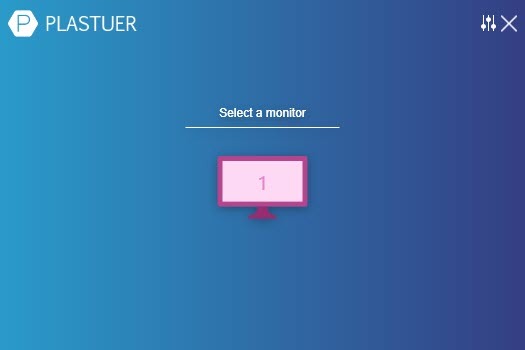
Sie können ein animiertes GIF auf viele Arten auswählen. Verwenden Sie die URL-Feld um es auf eine Quelle für ein GIF zu verweisen. Sie können auch mehrere URLs mit dem hinzufügen Wiedergabeliste erstellen Feldbox. Klicken Sie auf Datei aussuchen Option, um eine GIF-Datei von Ihrem PC auszuwählen. Alternativ wählen Sie Galerie durchsuchen um ein GIF aus der offiziellen Galerie auszuwählen.
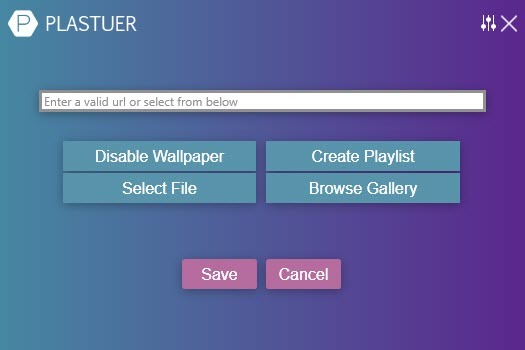
Wählen Sie den Monitor aus, um das Hintergrundbild festzulegen, und klicken Sie auf Speichern, um die Einrichtung abzuschließen.
Sie können das aktive Hintergrundbild jederzeit deaktivieren, indem Sie auf klicken Hintergrundbild deaktivieren Taste. Möglicherweise möchten Sie auch die Einstellungen aufrufen und das Verhalten des Hintergrundbilds festlegen, wenn ein Vollbildmodus oder eine maximierte Anwendung wie ein Film oder ein Spiel aktiviert ist.
Standardmäßig erkennt Plastuer automatisch Vollbild- und maximierte Anwendungen, um Animationen anzuhalten und den Arbeitsspeicher zu schonen.
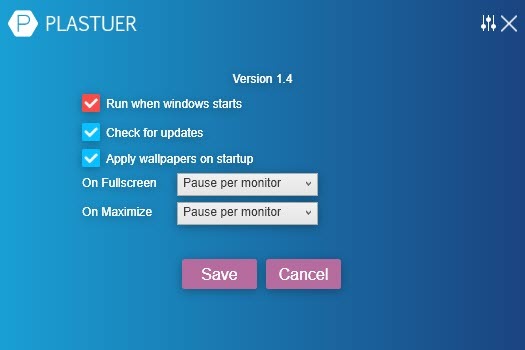
Gefällt dir GIF Wallpaper?
Sie haben sich vielleicht über diese atemberaubenden Dinge gewundert Chromexperimente 10 erstaunliche Google Chrome-Experimente, die Sie ausprobieren müssenEinige Chrome-Experimente sind ziemlich albern, andere sind geradezu brillant. Wir haben uns im Katalog umgesehen, um 10 der besten Chrome-Experimente zu finden, die Sie unbedingt ausprobieren müssen. Weiterlesen Dadurch sehen wir, wie weit WebGL mit anderen Technologien wie JavaScript, HTML5 und Canvas gekommen ist. Denken Sie jedoch daran, dass animierte Hintergrundbilder die CPU Ihres Computers beschädigen können, um die Grafiken zu rendern. Je reicher die Animation, desto ressourcenhungriger wird sie.
Wenn Sie jedoch über eine leistungsfähige Grafikkarte und einen ausreichenden Systemspeicher (mindestens 4 GB) verfügen, sind GIF- und Videotapeten eine schöne Verbesserung für Ihren Desktop.
Gefällt dir GIF Wallpaper? Was sind Ihre ersten Eindrücke über Plastuer?
Saikat Basu ist der stellvertretende Redakteur für Internet, Windows und Produktivität. Nachdem er den Schmutz eines MBA und eine zehnjährige Marketingkarriere beseitigt hat, hilft er nun leidenschaftlich anderen, ihre Fähigkeiten zum Geschichtenerzählen zu verbessern. Er hält Ausschau nach dem fehlenden Oxford-Komma und hasst schlechte Screenshots. Aber Ideen für Fotografie, Photoshop und Produktivität beruhigen seine Seele.